Ανακαλύψτε το νόημα, το πρόγραμμα προβολής και τον μετατροπέα του WFP [Αξιόπιστες λεπτομέρειες]
Τα αρχεία έργου Filmora δημιουργούνται και αποθηκεύονται μέσα στο πρόγραμμα, το οποίο αποθηκεύει όλες τις λεπτομέρειες σχετικά με ένα έργο επεξεργασίας βίντεο. Οι λεπτομέρειες σχετικά με το έργο επεξεργασίας βίντεο περιλαμβάνουν τα αρχεία πολυμέσων, τις επεξεργασίες γραμμής χρόνου, τις μεταβάσεις, τα εφέ και άλλες ρυθμίσεις. Ποια είναι αυτή η επέκταση αρχείου που περιέχει όλες αυτές τις πληροφορίες;
Αυτή η ανάρτηση θα παρέχει λεπτομερείς λεπτομέρειες για WFP και το νόημά του. Επιπλέον, θα παρουσιάσει έναν λεπτομερή οδηγό για την προβολή και τη μετατροπή του WFP χρησιμοποιώντας διάφορα προγράμματα. Χωρίς περαιτέρω συζήτηση, δείτε τα παρακάτω μέρη.
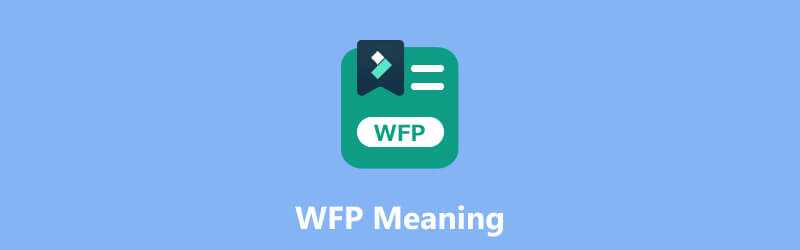
ΠΕΡΙΕΧΟΜΕΝΟ ΣΕΛΙΔΑΣ
Μέρος 1. Έννοια του ΠΕΠ
Όταν εργάζεστε σε ένα έργο βίντεο στο Filmora, μπορείτε να αποθηκεύσετε την πρόοδό σας ως αρχείο έργου. Αυτό το αρχείο χρησιμεύει ως κοντέινερ που περιέχει όλες τις ρυθμίσεις και τα στοιχεία του έργου σας. Αποθηκεύοντας το έργο σας ως αρχείο έργου Filmora, μπορείτε να επιστρέψετε γρήγορα σε αυτό αργότερα και να συνεχίσετε την επεξεργασία ή τη δημιουργία αλλαγών όπως απαιτείται.
Τα αρχεία έργου Filmora έχουν συνήθως την επέκταση αρχείου .wfp. Έχουν σχεδιαστεί για άνοιγμα και επεξεργασία στο πλαίσιο του προγράμματος Filmora. Ωστόσο, είναι σημαντικό να σημειωθεί ότι αυτά τα αρχεία έργου δεν είναι τα ίδια τα τελικά αρχεία βίντεο. Αντίθετα, χρησιμεύουν ως προσχέδιο για το έργο βίντεο, επιτρέποντάς σας να δημιουργήσετε προσαρμογές και επεξεργασίες.
Τι σημαίνει το WFP; Αντιπροσωπεύει το Wondershare Filmora Project File. Αυτά τα αρχεία περιέχουν πληροφορίες έργου, όπως ένα χρονοδιάγραμμα με ένα ή περισσότερα κομμάτια βίντεο. Επιπλέον, περιλαμβάνει ρυθμίσεις έργου, όπως τίτλους, κινούμενα σχέδια, μεταβάσεις, ειδικά εφέ και επεξεργασίες. Αποθηκεύει ρυθμίσεις ήχου και βίντεο για το έργο, όπως ο ρυθμός μετάδοσης bit, το κανάλι, ο κωδικοποιητής, ο ρυθμός καρέ, ο ρυθμός δειγματοληψίας και η ανάλυση.
Είναι απαραίτητο να σημειωθεί ότι τα έργα WFP αποθηκεύουν αναφορές σε αρχεία μουσικής και βίντεο αλλά όχι στο ίδιο το αρχείο. Επομένως, πρέπει επίσης να αντιγράψετε τα αναφερόμενα αρχεία για να μεταφέρετε ένα έργο.
Μέρος 2. Πλεονεκτήματα και μειονεκτήματα των αρχείων WFP
Αυτή η ενότητα θα παρουσιάσει τα πλεονεκτήματα και τα μειονεκτήματα των αρχείων WFP. Με αυτό, θα μάθετε τι να περιμένετε από το αρχείο του έργου. Χωρίς περαιτέρω καθυστέρηση, ελέγξτε τις παρακάτω λεπτομέρειες που παρουσιάζονται.
Πλεονεκτήματα
- Αποθηκεύει όλες τις πληροφορίες σχετικά με ένα έργο επεξεργασίας βίντεο, όπως αρχεία πολυμέσων, κομμάτια ήχου, μεταβάσεις, εφέ και ρυθμίσεις επεξεργασίας.
- Αποθηκεύει ρυθμίσεις βίντεο και ήχου για τα έργα, όπως κωδικοποιητή, ανάλυση, κανάλι, ρυθμό δειγματοληψίας, ρυθμό καρέ και ρυθμό μετάδοσης δεδομένων.
- Οι χρήστες μπορούν να αποθηκεύσουν την εργασία τους και να ανοίξουν ξανά τα έργα στο Wondershare Filmora για περαιτέρω επεξεργασία.
- Αντιπροσωπεύει αναλυτικά το χρονοδιάγραμμα του έργου και όλες τις εφαρμοσμένες τροποποιήσεις, καθιστώντας βολικό να συνεχίσετε να εργάζεστε στο έργο αργότερα.
- Οι χρήστες μπορούν να το εξάγουν σε διάφορες μορφές πολυμέσων που υποστηρίζει η Filmora, όπως MP4, AVI, MKV, MOV, GIF και MP3.
Μειονεκτήματα
- Έχει σχεδιαστεί μόνο ως επέκταση αρχείου για το Wondershare Filmora.
- Οι χρήστες δεν μπορούν να ανοίξουν ή να επεξεργαστούν το αρχείο του έργου Filmora σε άλλες εφαρμογές, προγράμματα ή συσκευές.
- Οι χρήστες πρέπει να το μετατρέψουν σε άλλη ευρέως υποστηριζόμενη μορφή αρχείου για αναπαραγωγή σε άλλα smartphone, προγράμματα ή συσκευές.
- Εάν μετατρέψετε αυτό το αρχείο σε άλλη μορφή χρησιμοποιώντας το Wondershare Filmora, το αρχείο εξόδου θα έχει ένα ενσωματωμένο υδατογράφημα.
Μέρος 3. Προβολή WFP
Τα αρχεία έργου Wondershare Filmora αποθηκεύονται με την επέκταση αρχείου .wfp. Για να προβάλετε και να εργαστείτε με το WFP, θα χρησιμοποιούσατε συνήθως το πρόγραμμα Wondershare Filmora. Αυτό το πρόγραμμα είναι γνωστό για την ισορροπία μεταξύ της φιλικότητας προς το χρήστη και της λειτουργικότητας πλούσιας σε χαρακτηριστικά. Είναι διάσημο για χρήστες που θέλουν να δημιουργήσουν και να επεξεργαστούν βίντεο χωρίς εκτενή τεχνική εμπειρία ή γνώση. Προσφέρει μια δωρεάν έκδοση με περιορισμούς και μια πληρωμένη έκδοση που ξεκλειδώνει προηγμένες λειτουργίες και αφαιρεί υδατογραφήματα από εξαγόμενα αποτελέσματα.
Το Filmora έχει σχεδιαστεί ειδικά για να ανοίγει, να επεξεργάζεται και να εξάγει αρχεία έργων που δημιουργούνται μέσα στο πρόγραμμα. Ανοίγοντας το αρχείο του έργου στο Wondershare Filmora, μπορείτε να προβάλετε και να κάνετε αλλαγές στο έργο βίντεο. Οι αλλαγές που μπορείτε να κάνετε στο έργο σας είναι οι εξής: επεξεργασία της γραμμής χρόνου, προσθήκη ή αφαίρεση αρχείων πολυμέσων, εφαρμογή εφέ και τροποποίηση ρυθμίσεων.
Για να δείτε ένα αρχείο έργου Filmora, βασιστείτε στις παρακάτω λεπτομέρειες που παρουσιάζονται:
Βήμα 1. Ας υποθέσουμε ότι έχετε ήδη εγκαταστήσει το Wondershare Filmora στην επιτραπέζια συσκευή σας. Αρχικά, πρέπει να ανοίξετε το Wondershare Filmora στον υπολογιστή σας. Μετά από αυτό, θα κατευθυνθείτε στην κύρια διεπαφή του προγράμματος.
Βήμα 2. Μεταβείτε στην επάνω γραμμή μενού, κάντε κλικ στο Αρχείο μενού και επιλέξτε Άνοιγμα έργου.
Βήμα 3. Εντοπίστε το αρχείο του έργου WFP που θέλετε να προβάλετε και επιλέξτε το.
Βήμα 4. Το πρόγραμμα Filmora θα ανοίξει το έργο, εμφανίζοντας το χρονοδιάγραμμα, τα στοιχεία πολυμέσων, τα εφέ και άλλα στοιχεία που έχετε ενσωματώσει στο έργο σας.
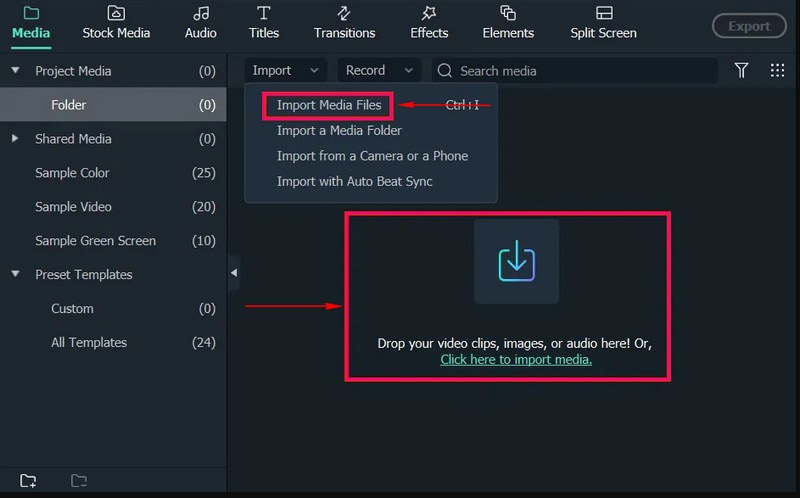
Είναι σημαντικό να σημειωθεί ότι τα αρχεία WFP δεν προορίζονται για άνοιγμα ή προβολή από εξωτερικό πρόγραμμα. Είναι ιδιόκτητα του προγράμματος Filmora και προορίζονται για άνοιγμα και επεξεργασία εντός του περιβάλλοντος Filmora.
Μέρος 4. Καλύτερος μετατροπέας WFP που δεν πρέπει να χάσετε
Αναζητάτε μια αξιόπιστη μέθοδο για να μετατρέψετε το WFP σε άλλη μορφή αρχείου; Αν ναι, έχουμε την πλάτη σας. Εγγραφή οθόνης Vidmore ειναι για σενα. Αυτό το πρόγραμμα έχει σχεδιαστεί για να καταγράφει και να καταγράφει τις δραστηριότητες της οθόνης της επιφάνειας εργασίας σας. Σας επιτρέπει να δημιουργείτε εγγραφές βίντεο υψηλής ποιότητας της οθόνης σας, μαζί με ήχο, για να καταγράφετε σεμινάρια, παιχνίδια, ροή βίντεο και πολλά άλλα. Όπως αναφέρθηκε, μπορεί να καταγράψει οτιδήποτε παρουσιάζεται στην οθόνη. Επομένως, μπορείτε να εγγράψετε ένα έργο αρχείου WFP από την Filmora και να το αποθηκεύσετε σε άλλη μορφή αρχείου που υποστηρίζεται από το πρόγραμμα. Εντυπωσιακό, σωστά;
Το Vidmore Screen Recorder σάς επιτρέπει να επιλέξετε μια συγκεκριμένη περιοχή ή την πλήρη οθόνη για εγγραφή. Εκτός από την εγγραφή οθόνης, μπορείτε να ενεργοποιήσετε τον ήχο του συστήματος ή το εξωτερικό μικρόφωνο του υπολογιστή. Με αυτό, μπορείτε να εγγράψετε ήχους συστήματος, ήχο online ροής ή να προσθέσετε φωνητική αφήγηση στις ηχογραφήσεις. Είστε έτοιμοι λοιπόν να ξεκινήσετε την εγγραφή του WFP από την Filmora και μετά να το αποθηκεύσετε σε μια ευρέως υποστηριζόμενη μορφή; Εάν ναι, βασιστείτε στα βήματα που παρέχονται.
Βήμα 1. Επισκεφτείτε τον επίσημο ιστότοπο του Vidmore Screen Recorder και πραγματοποιήστε λήψη και εγκατάσταση του προγράμματος στον υπολογιστή σας.
Βήμα 2. Εκκινήστε το πρόγραμμα και θα δείτε διάφορες δυνατότητες εγγραφής από την κύρια διεπαφή. Η κύρια δυνατότητα εγγραφής που θα χρειαστείτε είναι η Βίντεο.
Σημείωση: Πριν ανοίξετε τη δυνατότητα εγγραφής, ανοίξτε πρώτα το Filmora και προετοιμάστε το αρχείο WFP που θέλετε να μετατρέψετε.
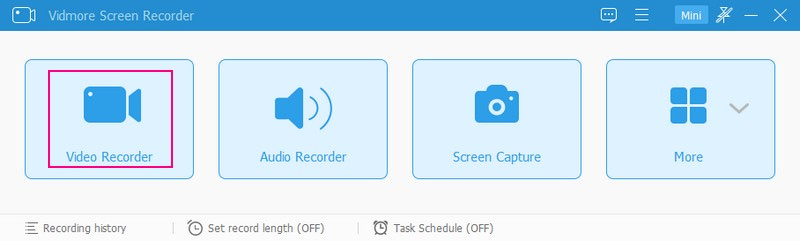
Βήμα 3. Επιστρέψτε στο Vidmore Screen Recorder και εκτελέστε τη λειτουργία Εγγραφή βίντεο για να ξεκινήσετε τη διαδικασία εγγραφής. Αρχικά, επιλέξτε το προτιμώμενο μέγεθος οθόνης, ανάλογα με το παράθυρο του προγράμματος αναπαραγωγής της Filmora. Εδώ, μπορείτε να επιλέξετε Γεμάτος ή Εθιμο, επιλέγοντας μια σταθερή περιοχή ή μια συγκεκριμένη περιοχή ή παράθυρο.
Στη συνέχεια, ενεργοποιήστε το Κάμερα Web και Μικρόφωνο για να προσθέσετε το πρόσωπο και τη φωνή σας στην ηχογράφηση. Στη συνέχεια, ενεργοποιήστε το Ήχος συστήματος κουμπί για την εγγραφή των ήχων WFP. Όταν διευθετηθεί, κάντε κλικ στο REC και παίξτε το αρχείο WFP για να ξεκινήσετε την εγγραφή της οθόνης σας.
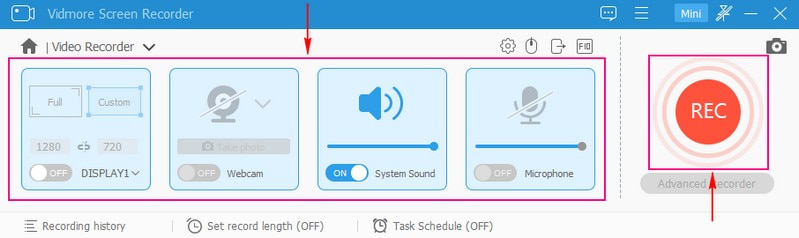
Βήμα 4. Εάν θέλετε να σταματήσετε για λίγο, πατήστε το Παύση κουμπί. Μόλις θέλετε να συνεχίσετε ξανά την εγγραφή, πατήστε το ΒΙΟΓΡΑΦΙΚΟ κουμπί. Αφού καταγράψετε την αναπαραγωγή του αρχείου WFP, πατήστε το Να σταματήσει κουμπί με κόκκινο χρώμα για να τερματίσετε την εγγραφή.
Βήμα 5. Μετά τον τερματισμό της εγγραφής, μπορείτε να κάνετε προεπισκόπηση του τραβηγμένου βίντεο από το πρόγραμμα αναπαραγωγής παραθύρων. Επίσης, εάν θέλετε να αφαιρέσετε περιττά μέρη του εγγεγραμμένου βίντεο, μπορείτε να το περικόψετε. Μόλις ικανοποιηθείτε, σημειώστε το Σώσει κουμπί για εξαγωγή και αποθήκευση του εγγεγραμμένου αρχείου WFP σε άλλη μορφή. Τέλος, έχετε μετατρέψει ή αποθηκεύσει το WFP σε άλλη μορφή που επιθυμείτε!
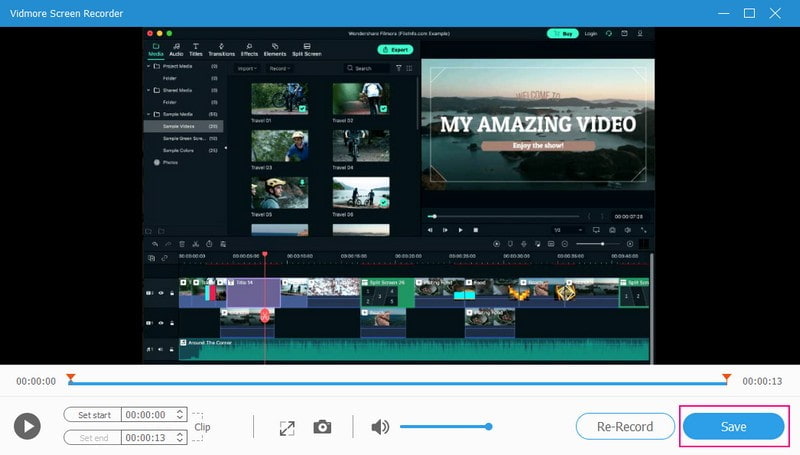
Μέρος 5. Συχνές ερωτήσεις σχετικά με το νόημα του WFP
Ποιο είναι το μέγεθος αρχείου Filmora;
Ένα αρχείο έργου Filmora μπορεί να κυμαίνεται από μερικά kilobyte έως αρκετά megabyte. Ωστόσο, το μέγεθος του αρχείου μπορεί να είναι μεγαλύτερο για πιο σύνθετα έργα με πολλά αρχεία πολυμέσων και εφέ υψηλής ανάλυσης.
Πώς να μετατρέψετε το WFP σε άλλη μορφή στο Filmora χωρίς υδατογράφημα;
Το Filmora ταξινομείται σε δύο, τη δωρεάν έκδοση και η άλλη είναι η πληρωμένη έκδοση. Επομένως, εάν θέλετε να μετατρέψετε το WFP σε άλλη μορφή στο Filmora χωρίς υδατογράφημα, θα πρέπει να χρησιμοποιήσετε την πληρωμένη έκδοση.
Πώς να μετατρέψετε το WFP σε άλλη μορφή χωρίς υδατογράφημα;
Το πρόγραμμα στο οποίο μπορείτε να βασιστείτε για τη μετατροπή του WFP σε άλλη μορφή χωρίς υδατογράφημα είναι το Vidmore Screen Recorder. Είναι εντυπωσιακό ότι σας επιτρέπει να καταγράφετε δραστηριότητες οθόνης και να τις αποθηκεύετε στην επιθυμητή μορφή χωρίς ενσωματωμένο υδατογράφημα.
Πώς να αποθηκεύσετε το WFP ως MP4 στο Filmora;
Ανοίξτε το έργο Filmora, πατήστε το κουμπί Εξαγωγή και επιλέξτε MP4 ως μορφή εξόδου. Ανάλογα με τις προτιμήσεις σας, μπορείτε να τροποποιήσετε τις διάφορες επιλογές εξαγωγής, όπως το bitrate, την ποιότητα και την ανάλυση. Μετά από αυτό, επιλέξτε έναν φάκελο προορισμού και ξεκινήστε τη διαδικασία εξαγωγής.
Μπορώ να επεξεργαστώ το αρχείο WFP σε διαφορετικό υπολογιστή;
Μπορείτε να επεξεργαστείτε αρχεία WFP σε διαφορετικό υπολογιστή μόλις εγκατασταθεί το Filmora. Μεταφέρετε το αρχείο έργου .wfp στον άλλο υπολογιστή, ανοίξτε το στο Filmora και συνεχίστε την επεξεργασία του έργου σας.
συμπέρασμα
Έχετε μάθει τι είναι το WFP και ποιοι είναι οι τρόποι για να το δείτε και να το μετατρέψετε. Μπορείτε να χρησιμοποιήσετε το Filmora για να προβάλετε το αρχείο WFP. Εκτός αυτού, μπορείτε να βασιστείτε στο Vidmore Screen Recorder για την εγγραφή του WFP και την αποθήκευση σε άλλη μορφή. Επιπλέον, διαθέτει εργαλεία σχολιασμού που μπορείτε να χρησιμοποιήσετε για να προσθέσετε κείμενο, βέλη, σχήματα και επισημάνσεις στις ηχογραφήσεις σας. Λοιπόν, τι περιμένεις; Εγκαταστήστε το στον υπολογιστή σας και απολαύστε τις δυνατότητες που προσφέρει!


